windows10系统下怎样更改Microsoft账户名字
为了让自己的电脑变得更加个性化一点,一些win10正式版系统用户就希望能够自己设置一下Microsoft账户名字。那么,这该如何操作呢?接下来,系统城小编就为大家详细介绍windows10系统更改Microsoft账户名字的具体方法。
具体方法如下:
1、点击走下角电脑徽标按钮,选设置;
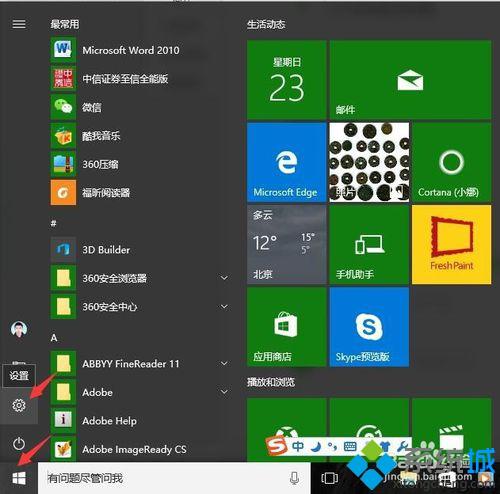
2、进入windows设置界面,选择账户;

3、进入账户设置界面,选择你的信息,点击管理我的Microsoft账户;

4、进入Microsoft账户主页,登陆个人账户;
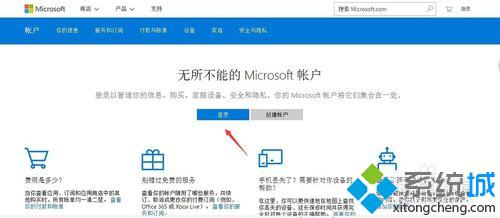
5、登陆成功后,点击编辑名字;
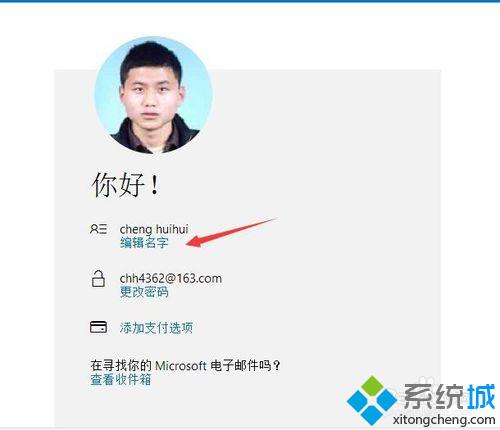
6、进入Microsoft账户--你的个人档案页面,编辑好个人姓和名,点击保存即可。如需更改图片,则点击更改图片;
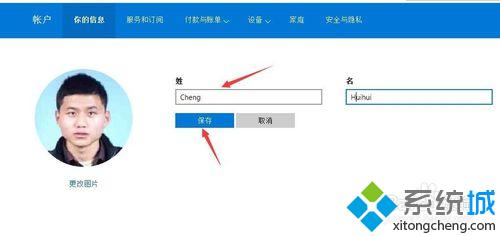
windows10系统下更改Microsoft账户名字的方法就为大家介绍到这里了。方法并不复杂,大家只要操作一遍,相信就可以很快学会!
相关教程:ppt怎么更改文字win8系统更改用户名xp系统更改用户名win10系统更改用户名我告诉你msdn版权声明:以上内容作者已申请原创保护,未经允许不得转载,侵权必究!授权事宜、对本内容有异议或投诉,敬请联系网站管理员,我们将尽快回复您,谢谢合作!










